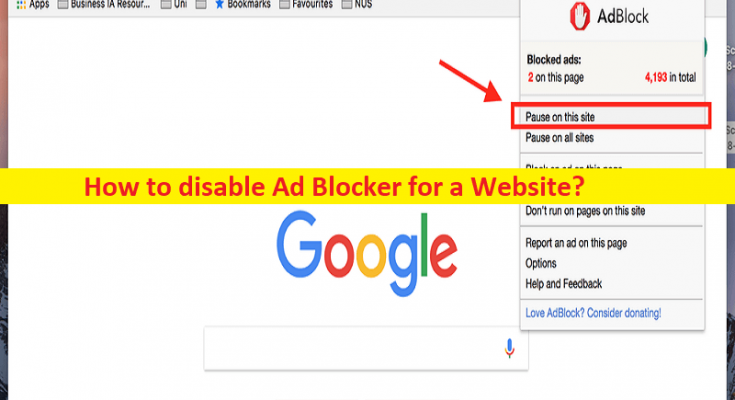Tipps zum Deaktivieren des Werbeblockers für eine Website:
In diesem Beitrag werden wir darüber diskutieren, wie man den Werbeblocker für eine Website deaktiviert. Sie werden mit einfachen Methoden dazu geführt. Lassen Sie uns die Diskussion beginnen.
„Werbeblocker für eine Website deaktivieren“:
Wenn Sie auf einer bestimmten Website, die Sie in Ihrem Browser besuchen, keine Anzeigen sehen können, könnte dies eine schlechte Erfahrung in Ihrem Browser sein, da Sie möglicherweise einige wichtige Anzeigen und Popups auf der Website verpasst haben, die hilfreich sein könnten. Adblocker ist notwendig, wenn Sie nicht zu viele Anzeigen, lästige Anzeigen mit blinkenden Grafiken oder automatisch abspielendem Audio oder Werbewände sehen möchten, bevor Sie den Inhalt sehen können.
Einige Websites sind auf Anzeigen angewiesen, um Geld zu verdienen, und erfordern, dass Sie eine Mitgliedschaft erwerben oder den Adblocker deaktivieren. In solchen Fällen müssen Sie Ihren Werbeblocker deaktivieren, um die Anzeigen auf einer Website zu sehen. Wenn Sie nach Möglichkeiten suchen, den Werbeblocker in Ihrem Browser auf dem PC zu deaktivieren, dann sind Sie bei der Lösung genau richtig. Gehen wir die Schritte an.
Wie deaktiviere ich Werbeblocker für eine Website auf PC oder Mac? [Chrom]
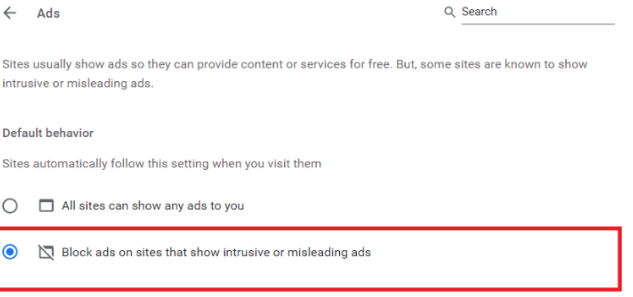
Schritt 1: Öffnen Sie „Google Chrome“ und klicken Sie oben rechts auf das Symbol „Drei Punkte“, wählen Sie „Einstellungen“ und klicken Sie auf „Datenschutz und Sicherheit > Website-Einstellungen“.
Schritt 2: Klicken Sie unter „Zusätzliche Inhaltseinstellungen“ auf „Anzeigen > Blockiert auf Websites, die aufdringliche oder irreführende Werbung zeigen“. Wenn Sie dies erhalten möchten, befolgen Sie die obigen Schritte, um „Blockiert auf Websites, die dazu neigen, aufdringliche Werbung anzuzeigen“ zu beenden und zu aktivieren.
Führen Sie die folgenden Schritte aus, um den Werbeblocker für eine bestimmte Website zu deaktivieren.
Schritt 1: Öffnen Sie „Google Chrome“ und gehen Sie zu der Seite, auf der Sie den Adblocker deaktivieren möchten, und klicken Sie in der Adressleiste auf „Sperren“.
Schritt 2: Öffnen Sie „Website-Einstellungen“ und klicken Sie auf „Werbung“ und aktivieren Sie die Funktion „Immer auf dieser Website“ und aktualisieren Sie die Seite, und Sie sollten keine Anzeigen mehr blockieren.
Wie deaktiviere ich den Werbeblocker für eine Website auf dem iPhone?
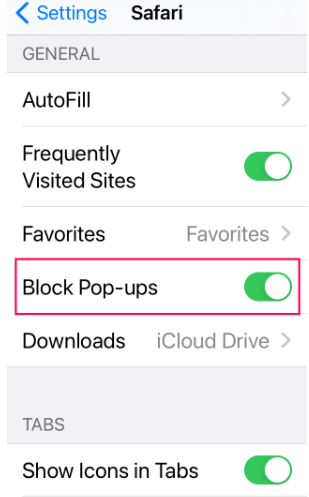
Schritt 1: Öffnen Sie die App „Einstellungen“ auf Ihrem iPhone und gehen Sie zu „Safari“.
Schritt 2: Öffnen Sie den Abschnitt „Allgemein“, schalten Sie „Pop-ups blockieren“ aus und fertig
Wie deaktiviere ich den Werbeblocker für eine Website auf Android?
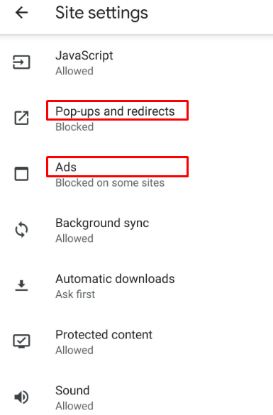
Schritt 1: Öffnen Sie die Google Chrome-App und klicken Sie oben rechts auf das Symbol „Drei Punkte“ und dann auf „Einstellungen“.
Schritt 2: Tippen Sie auf „Erweitert“ und dann auf „Site-Einstellungen“, scrollen Sie, bis Sie „Popups“ und Weiterleitungen und „Werbung“ sehen.
Schritt 3: Tippen Sie auf beide und fertig.
Führen Sie die folgenden Schritte aus, um Adblocker für bestimmte Websites auf Android zu deaktivieren:
Schritt 1: Öffnen Sie „Google Chrome“ und gehen Sie zu der Website, auf der Sie Werbung zulassen möchten.
Schritt 2: Wenn die Website geladen wird, tippen Sie auf die drei Punkte in der oberen rechten Ecke und wählen Sie „Site-Einstellungen“, scrollen Sie, bis Sie „Anzeigen“ sehen, tippen Sie darauf und tippen Sie auf „Zulassen“ und fertig.
Fazit
Ich bin sicher, dieser Beitrag hat Ihnen dabei geholfen, den Werbeblocker für eine Website in Chrome auf PC/Mac/iPhone/Android auf einfache Weise zu deaktivieren. Sie können dazu unsere Anweisungen lesen und befolgen. Das ist alles. Für Anregungen oder Fragen schreiben Sie bitte in das Kommentarfeld unten.